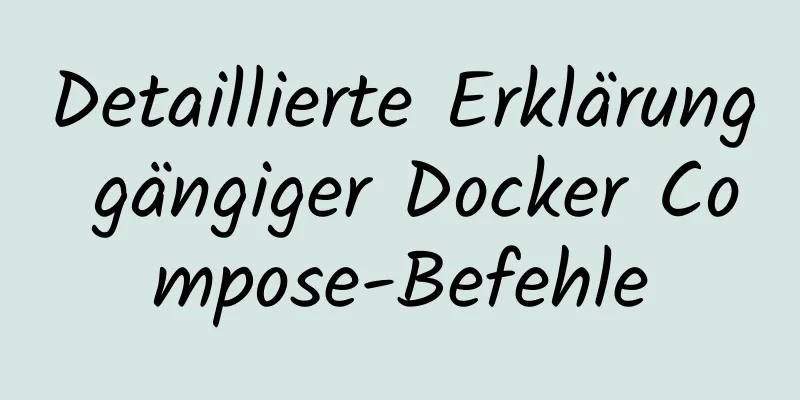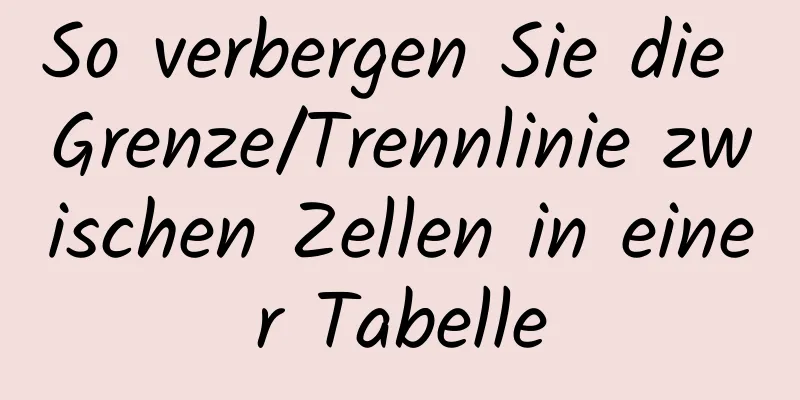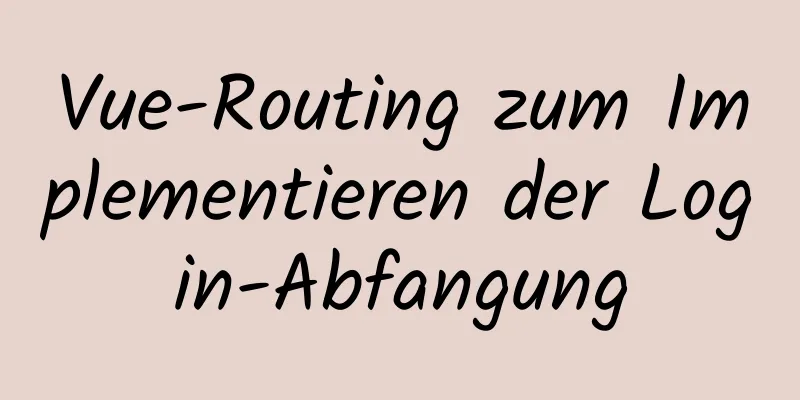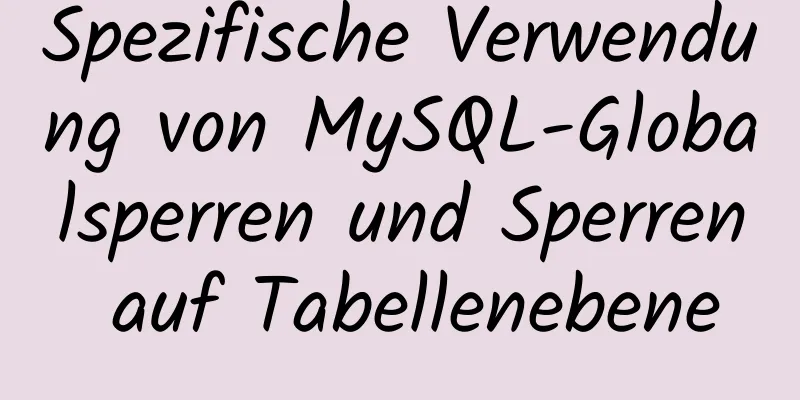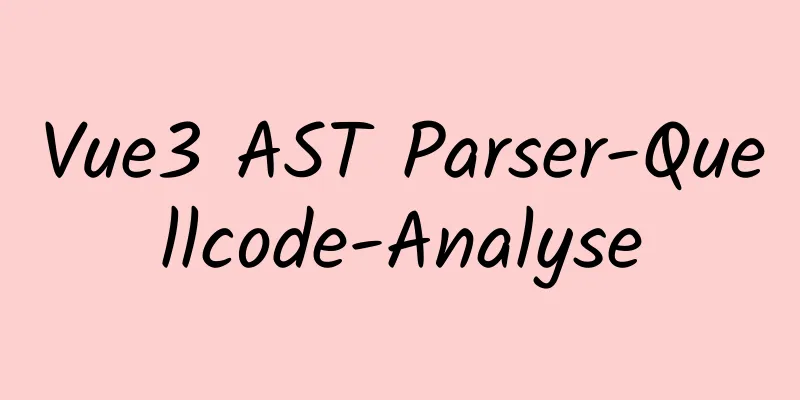Ausführliches Tutorial zur Installation und Konfiguration von MySQL 8.0.20

|
In diesem Artikel finden Sie eine ausführliche Anleitung zur Installation und Konfiguration von MySQL 8.0.20. Die spezifischen Inhalte sind wie folgt 1. Laden Sie das mysql8.0.20-Installationspaket herunter Offizielle MySQL-Website: Link Sie können es auch herunterladen, indem Sie direkt auf den Link klicken: mysql 8.0.20
Suchen Sie das Installationspaket und laden Sie es herunter. (Die offizielle Website ist auf Englisch. Wenn Sie sie nicht verstehen, können Sie die Website zur Übersetzung auf Google kopieren.)
Klicken Sie auf „Anmeldung überspringen“, um den Download direkt auf Ihren lokalen Computer durchzuführen. Installieren Sie mysql1. Nach dem Herunterladen ist es eine zip-komprimierte Datei
Entpacken Sie es. 2. Legen Sie nach der Dekomprimierung die Umgebungsvariablen fest Klicken Sie mit der rechten Maustaste auf „Arbeitsplatz“ ===>Klicken Sie auf „Eigenschaften“ ===>Klicken Sie auf „Erweiterte Systemeinstellungen“ ===>Umgebungsvariablen ===>Systemvariablenpfad ===>Bearbeiten ===>
Klicken Sie auf Erweiterte Systemeinstellungen
Klicken Sie auf Umgebungsvariablen
Suchen Sie den Pfad in den Systemvariablen und klicken Sie auf „Bearbeiten“.
Klicken Sie auf „Neu“ und geben Sie den Bin-Pfad ein, in dem Sie MySQL installiert haben.
Meiner ist D:\JAVA\mysql8.0(Windows)\mysql-8.0.20-winx64\mysql-8.0.20-winx64\bin, also wird dieser Pfad in die Umgebungsvariable geschrieben. Klicken Sie nach der Konfiguration der Umgebungsvariablen auf „OK“. 3. MySQL konfigurieren Da im Zip der neuesten Version keine my.ini-Datei vorhanden ist, müssen Sie selbst eine neue my.ini-Datei erstellen. (my.ini ist eine Konfiguration wie Port, Anzahl der Verbindungen usw.)
Denken Sie daran, den Standort zu überprüfen, machen Sie keinen Fehler!
[mysqld] #Port 3306 einstellen port=3306 #Legen Sie das Installationsverzeichnis von mysql basedir=D:\JAVA\mysql8.0(Windows)\mysql-8.0.20-winx64\mysql-8.0.20-winx64 fest #Legen Sie das Speicherverzeichnis der MySQL-Datenbank datadatadir=D:\JAVA\mysql8.0(Windows)\mysql-8.0.20-winx64\mysql-8.0.20-winx64\Data fest #Maximal zulässige Anzahl von Verbindungen max_connections=200 #Die Anzahl der zulässigen Verbindungsfehler. max_connect_errors=10 #Der vom Server verwendete Standardzeichensatz ist utf8mb4 Zeichensatzserver = utf8mb4 #Die Standard-Speicher-Engine, die beim Erstellen einer neuen Tabelle verwendet wird default-storage-engine=INNODB #Die Standardauthentifizierung verwendet das Plugin „mysql_native_password“ #mysql_native_password default_authentication_plugin=mysql_native_password [mysql] #Legen Sie den Standardzeichensatz des MySQL-Clients fest default-character-set=utf8mb4 [Kunde] #Legen Sie den Standardport fest, der vom MySQL-Client für die Verbindung mit dem Server-Port = 3306 verwendet wird. Standardzeichensatz = utf8mb4 Denken Sie daran, den MySQL-Installationspfad so zu ändern, dass er mit Ihrem eigenen Installationspfad übereinstimmt. 4. MySQL initialisieren und starten 1. Bitte beachten Sie, dass Sie in einigen Tutorials möglicherweise aufgefordert werden, einen neuen Datenordner im Stammverzeichnis von mysql-8.0.20-winx64 zu erstellen, wenn kein Datenordner vorhanden ist. Das ist problematisch. Wenn Sie MySQL später über die Befehlszeile installieren, können Sie das anfängliche Anmeldekennwort nicht finden. Tatsächlich wird automatisch ein neuer Datenordner erstellt, wenn Sie den Befehl mysqld --initialize eingeben, um MySQL zu initialisieren.
Wenn nicht, denken Sie daran, manuell eines zu erstellen. 2.
Geben Sie cmd im Bin-Verzeichnis ein und öffnen Sie den Befehl als Administrator.
Nach der Eingabe von cmd drücken Sie die Eingabetaste
Sie können den cmd-Befehl auch direkt als Administrator öffnen und dann mit dem cd-Befehl in das Bin-Verzeichnis wechseln
Dann lauf mysqld --initialize --console Befehl. Suchen Sie nach der Ausführung den Satz „Ein temporäres Passwort wird für root@localhost: generiert.“ Das anfängliche Passwort folgt auf „localhost“. Serviceeingabe starten net start mysql eingeben mysql -u root -p Melden Sie sich bei der Datenbank an. Sie werden dann zur Eingabe eines Kennworts aufgefordert. Melden Sie sich dann mit dem oben genannten Kennwort an und ändern Sie die Kennwortanweisung: ALTER USER root@localhost IDENTIFIZIERT DURCH '123456'; Passwort ändern in: 123456 Wunderbares Thema teilen: Tutorial zur Installation verschiedener MySQL-Versionen MySQL 5.7-Installationstutorials für verschiedene Versionen MySQL 5.6-Installationstutorials für verschiedene Versionen mysql8.0-Installationstutorials für verschiedene Versionen Das Obige ist der vollständige Inhalt dieses Artikels. Ich hoffe, er wird für jedermanns Studium hilfreich sein. Ich hoffe auch, dass jeder 123WORDPRESS.COM unterstützen wird. Das könnte Sie auch interessieren:
|
<<: Zeichnen Sie den Verbindungsvorgang mit der lokalen virtuellen Linux-Maschine über SSH auf
>>: Vue echarts realisiert die dynamische Anzeige von Balkendiagrammen
Artikel empfehlen
Detaillierte Erklärung, wie man IP-Adressen effektiv in MySQL speichert und wie man zwischen String-IP und numerischen Werten konvertiert
In Bezug auf High Performance MySQL Version 3 (Ab...
Beispiel zum Aktivieren des Brotli-Komprimierungsalgorithmus für Nginx
Brotli ist ein neues Datenformat, das eine um 20 ...
20 Wegweiser auf dem Weg zum exzellenten UI (User Interface)-Designer
Einleitung: Der Interface-Designer Joshua Porter h...
So überprüfen Sie, ob die Firewall in Linux ausgeschaltet ist
1. Servicemethode Überprüfen Sie den Firewall-Sta...
CSS zur Erzielung einer kompatiblen Textausrichtung in verschiedenen Browsern
Beim Front-End-Layout des Formulars müssen wir hä...
Detaillierte Erläuterung der erzwungenen Freigabe belegter Ports unter Linux und der Methode zum Öffnen von Ports in der Linux-Firewall
Bei der Installation von Nginx, MySQL, Tomcat und...
20 JS-Abkürzungsfähigkeiten zur Verbesserung der Arbeitseffizienz
Inhaltsverzeichnis Wenn Sie mehrere Variablen gle...
Zusammenfassung zum horizontal scrollenden Website-Design
Horizontales Scrollen ist nicht in allen Situation...
Detaillierte Erläuterung der Kommentare zu gespeicherten MySQL-Prozeduren
Inhaltsverzeichnis 1. Gebrauchsanweisung 2. Vorbe...
Nginx-Server fügt benutzerdefinierte Systemd-Dienstprozessanalyse hinzu
1. Nehmen Sie nginx als Beispiel Nginx mit dem Be...
Vue und React im Detail
Inhaltsverzeichnis 1. Panorama II. Hintergrund 1....
Detailliertes Beispiel für sharedWorker in JavaScript zur Realisierung einer mehrseitigen Kommunikation
Folgendes ist passiert. Heute habe ich mit GitHub...
Detaillierte Einführung in den DOCTYPE-Typ
<br />Wir deklarieren DOCTYPE in HTML normal...
Schritte zum Upgrade von CentOS6 auf Glibc
Inhaltsverzeichnis Hintergrund Kompilieren Sie gl...
Installieren von Alibaba Cloud Server mit Docker und die Fallstricke bei der Installation in einer virtuellen Maschine (Zusammenfassung der Probleme)
Docker-Installation (Alibaba Cloud Server) Offizi...